Слайд 2Возможности:
Создание собственных устройств
Создание роботов
Управление техникой
Полная свобода в разработке

Слайд 7Устанавливаем платы для загрузки скетча “Tools -> Board -> Arduino AVR ->
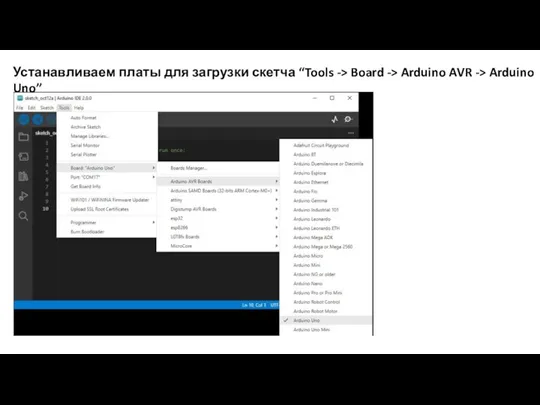
Arduino Uno”
Слайд 8Устанавливаем порт для загрузки скетча “Tools -> Port -> COM3 (Arduino Uno)”
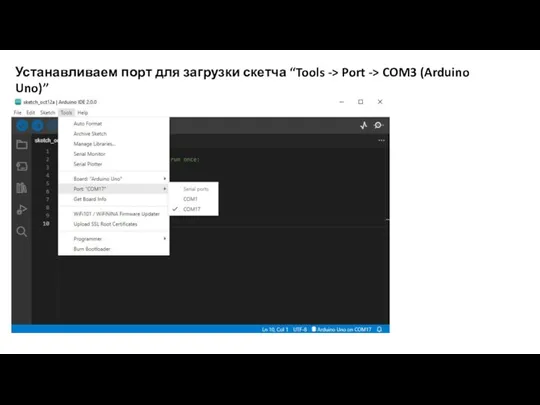
Слайд 9Void setup() – функция для одноразового выполнения
pinMode(LED_BUILTIN, OUTPUT);
Pin – Пин (входы и
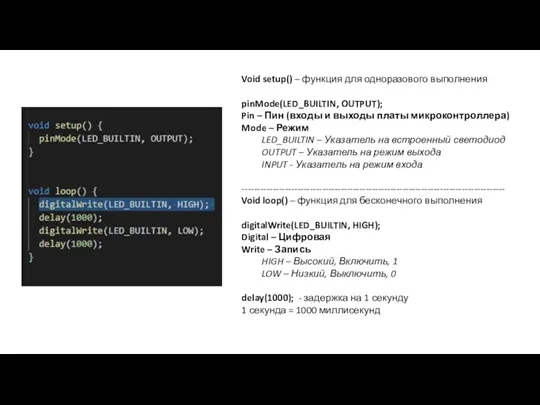
выходы платы микроконтроллера)
Mode – Режим
LED_BUILTIN – Указатель на встроенный светодиод
OUTPUT – Указатель на режим выхода
INPUT - Указатель на режим входа
-------------------------------------------------------------------------------------
Void loop() – функция для бесконечного выполнения
digitalWrite(LED_BUILTIN, HIGH);
Digital – Цифровая
Write – Запись
HIGH – Высокий, Включить, 1
LOW – Низкий, Выключить, 0
delay(1000); - задержка на 1 секунду
1 секунда = 1000 миллисекунд
Слайд 10Загружаем скетч в плату Arduino UNO
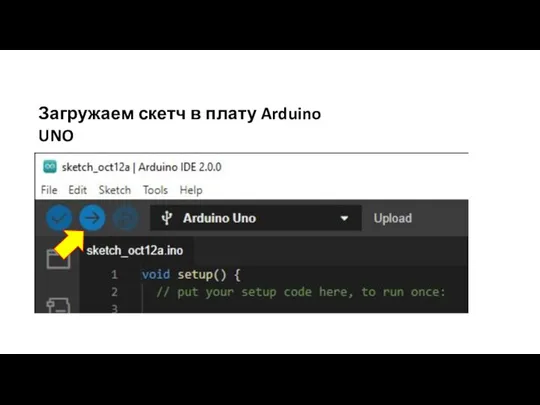
Слайд 11Эксперимент
1. Перенесите все содержимое
в функций loop в setup
2. Установите таймер на 5

секунд
3. Загрузите скетч
4. Нажмите на кнопу в плате
Слайд 12Задание: посчитать время горения светодиода

Слайд 13Управляем внешним светодиодом
Повышаем уровень сложности

Слайд 15Светодиод
В Tinkercad
В реальности
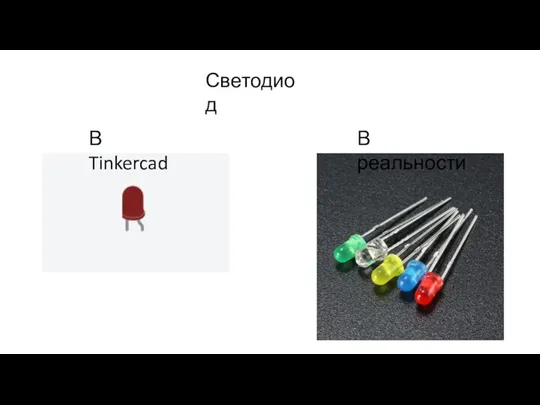
Слайд 17Подключаем светодиод согласно схеме



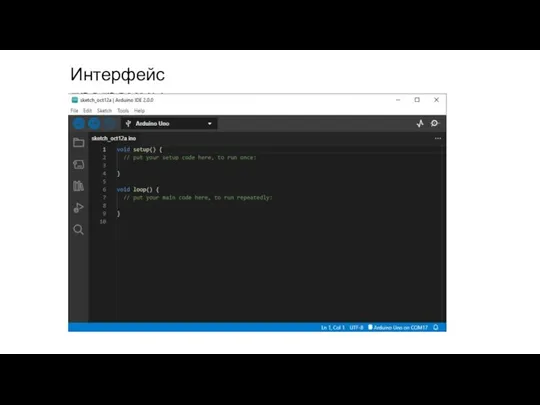


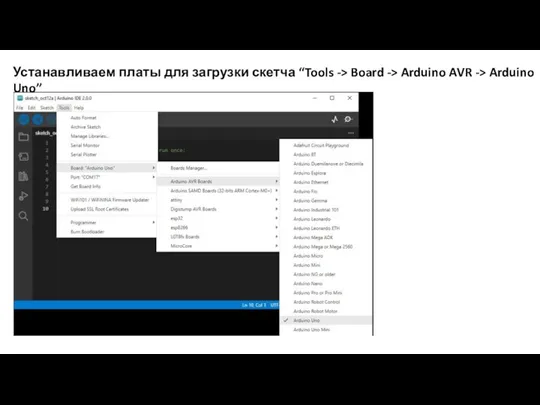
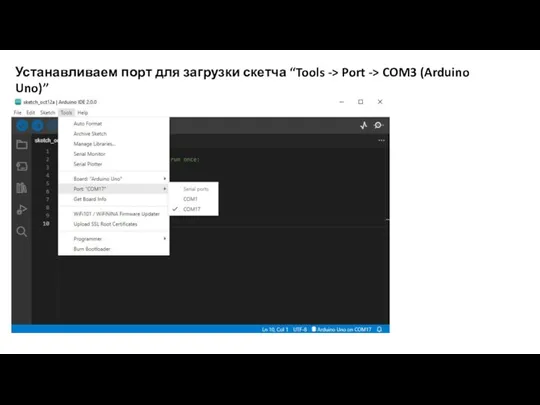
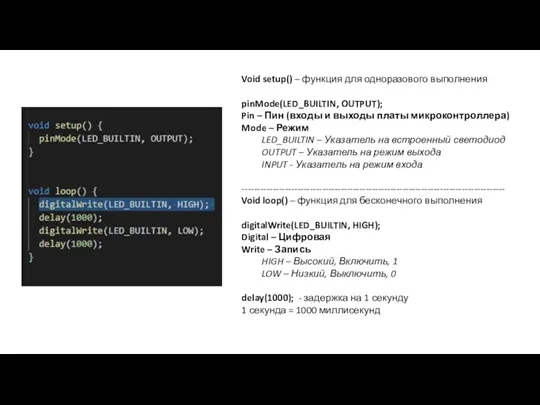
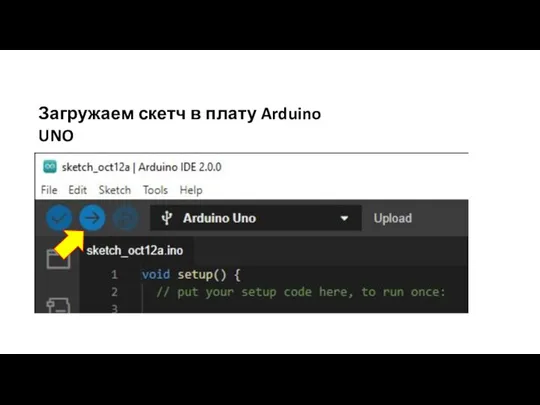



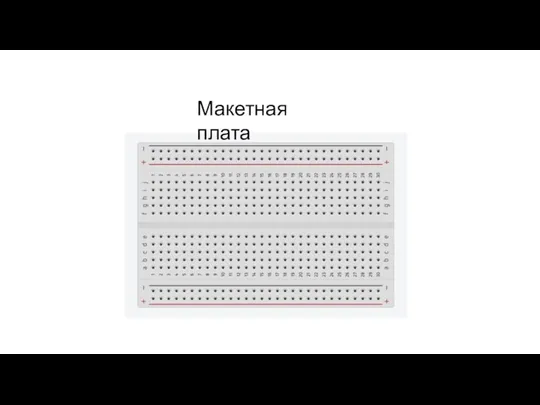
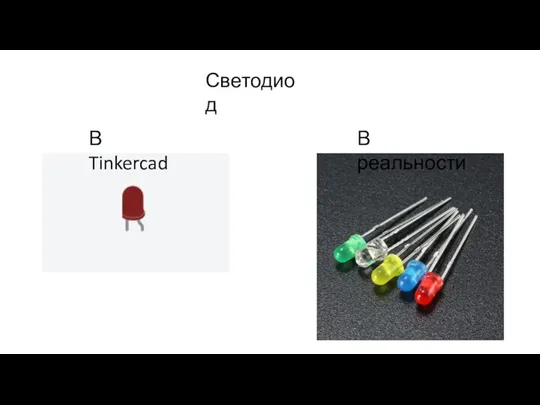
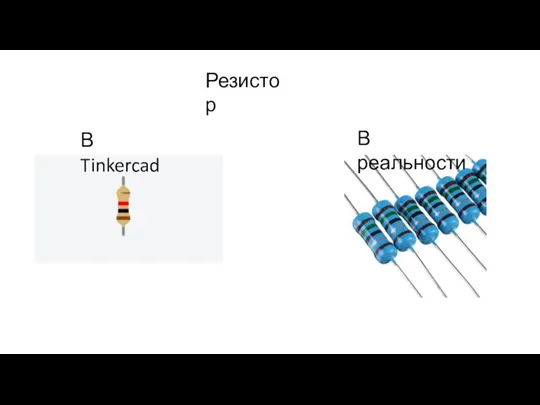


 ШАНС(ШКОЛЬНАЯ АКАДЕМИЯ НАУК «СОЗВЕЗДИЕ»)
ШАНС(ШКОЛЬНАЯ АКАДЕМИЯ НАУК «СОЗВЕЗДИЕ») Спасем природу-спасем себя
Спасем природу-спасем себя 14 Марта день рек
14 Марта день рек Изонить. Нитяная сказка
Изонить. Нитяная сказка Презентация на тему Знакомство с буквой С,с. Письмо буквы С,с
Презентация на тему Знакомство с буквой С,с. Письмо буквы С,с ВЕКТОР РАЗВИТИЯ РОССИЙСКОГО БАНКОВСКОГО СЕКТОРА И ВЫЗОВЫ ВРЕМЕНИ
ВЕКТОР РАЗВИТИЯ РОССИЙСКОГО БАНКОВСКОГО СЕКТОРА И ВЫЗОВЫ ВРЕМЕНИ "Мама, папа, я - спортивная семья!"
"Мама, папа, я - спортивная семья!" Методы наблюдения и регистрации элементарных частиц
Методы наблюдения и регистрации элементарных частиц Карта Лондона
Карта Лондона О компании APL
О компании APL Земельный закон братьев Гракхов
Земельный закон братьев Гракхов Логотип Пятёрочки
Логотип Пятёрочки Хлор 11 класс
Хлор 11 класс Слова, друзья, живая сила. В них сила правды и добра.
Слова, друзья, живая сила. В них сила правды и добра. Расстройства личности
Расстройства личности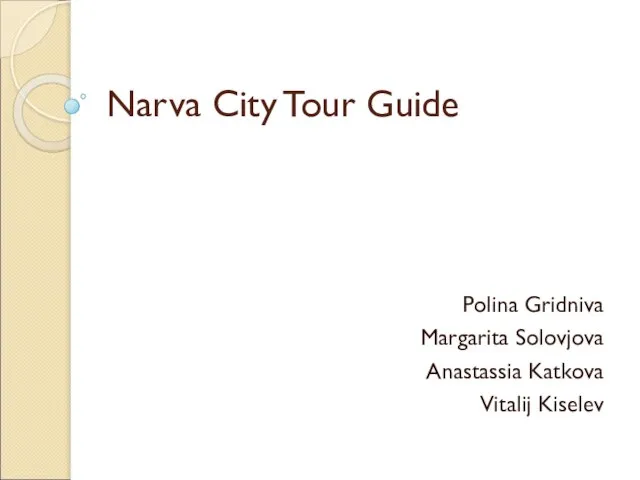 Narva City Tour Guide
Narva City Tour Guide  Государственная (итоговая) аттестация в 9 классе по русскому языку
Государственная (итоговая) аттестация в 9 классе по русскому языку Результаты реализации постановления Правительства РФ от 17.10.2009 г. №812 за 9 месяцев 2010 г. МОСКВА 2010
Результаты реализации постановления Правительства РФ от 17.10.2009 г. №812 за 9 месяцев 2010 г. МОСКВА 2010 Культура ХVII века
Культура ХVII века Альфа-Авто: Автозапчасти+Автошины 3.0Автозапчасти+Автосервис 3.0Автосалон+Автосервис+Автозапчасти 3.0 Решение для автобизнеса на
Альфа-Авто: Автозапчасти+Автошины 3.0Автозапчасти+Автосервис 3.0Автосалон+Автосервис+Автозапчасти 3.0 Решение для автобизнеса на 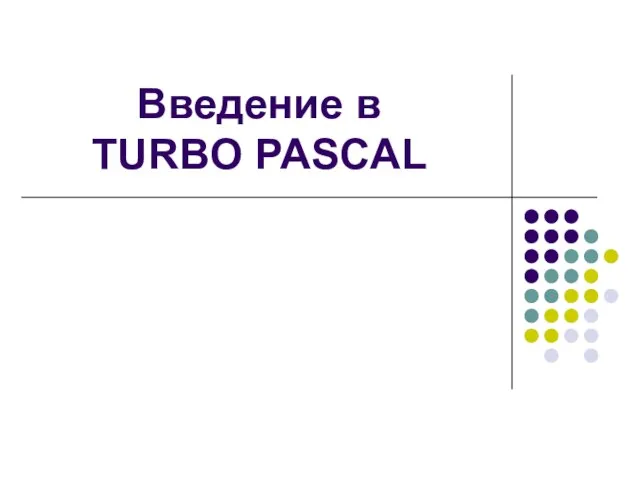 Введение в TURBO PASCAL
Введение в TURBO PASCAL КОМБИНИРОВАННЫЙ УРОК ДЛЯ ИЗУЧЕНИЯ НОВОГО МАТЕРИАЛА
КОМБИНИРОВАННЫЙ УРОК ДЛЯ ИЗУЧЕНИЯ НОВОГО МАТЕРИАЛА Фотоэффект
Фотоэффект Герб с родовым знаком Лиевых
Герб с родовым знаком Лиевых Валентин Петрович Катаев
Валентин Петрович Катаев Презентация на тему Вегетативное размножение покрытосеменных растений
Презентация на тему Вегетативное размножение покрытосеменных растений 1. Введение в проф деятельность. Индустрия 4.0
1. Введение в проф деятельность. Индустрия 4.0 Модернизация системы виброзащиты главного двигателя т/х пр. 352 «Восход»
Модернизация системы виброзащиты главного двигателя т/х пр. 352 «Восход»